De ontwikkelingen van kunstmatige intelligentie brengt ook voor Adobe Lightroom vele voordelen met zich mee. Een zo’n voordeel is de optie om, met behulp van AI, onderwerpen te verwijderen uit een foto. Deze update is sinds de Lightroom update van mei 2024 (update 13.3). In dit artikel nemen we deze optie onder de loep en kijken we hoe het werkt in vergelijking met de traditionele manieren om een onderwerp te verwijderen.

We willen deze drie personen verwijderen middels generatieve AI.
Ongewenste objecten uit je foto verwijderen met behulp van kunstmatige intelligentie
Soms kan het de foto ten goede doen om storende objecten te verwijderen. Zoals die ene toerist op de foto, die ervoor zorgt dat je de foto verwerpt. Maar ook de overhangende tak of lantaarnpaal die de rust verstoord van een anders perfecte compositie. Het weghalen van deze storende objecten is na update 13.3 nog nooit zo makkelijk geweest. In onderstaande video laten we zien waarom.
Resultaten
Voorheen was het weghalen van ongewenste personen of objecten ook al mogelijk middels de verwijdertool of stempel gereedschap. Maar wat nieuw is, is de toevoeging van generatieve AI. Om de positieve toevoeging van generatieve AI te benadrukken kijken we eerst naar de ‘oude’ verwijder methode. Wat opvalt is dat het aardig lastig is voor Lightroom om tot een mooi resultaat te komen. Zeker bij gedeeltes waarbij veel details aanwezig zijn.
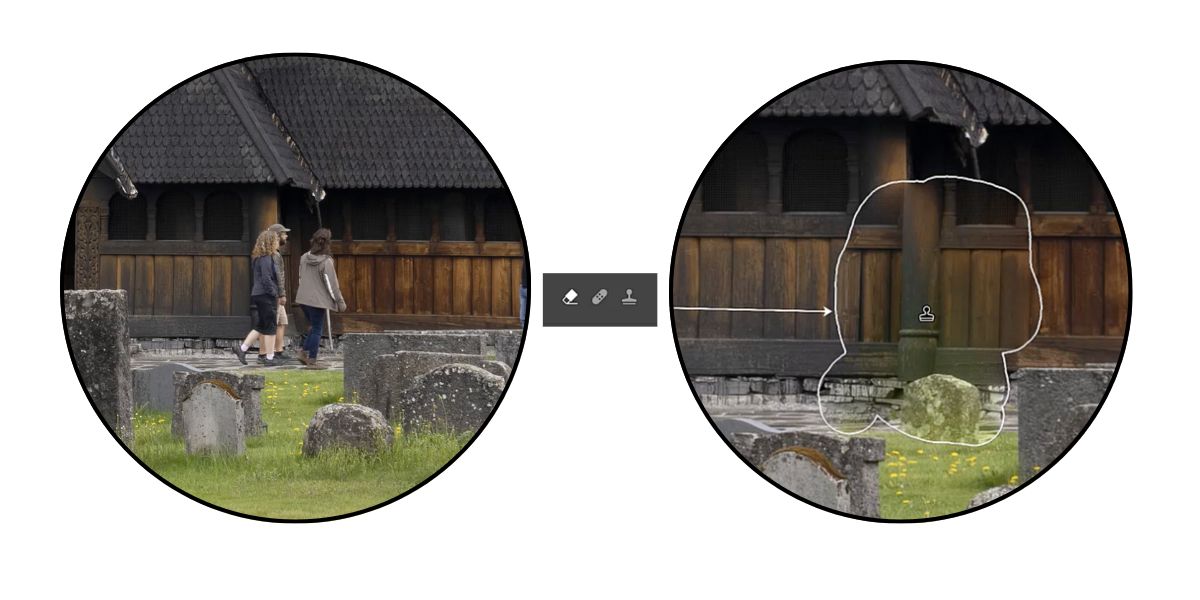
In dit voorbeeld is goed te zien dat de lijnen van het hout niet helemaal mooi in elkaar overlopen.
Generatieve AI biedt middels kunstmatige intelligentie suggesties en variaties aan die je zou kunnen gebruiken ter vervanging. Dit biedt de gebruiker de vrijheid om de beste variatie te kiezen. Zit er geen bruikbare variatie tussen? Dan kun je Lightroom gerust vragen opnieuw variaties te genereren. Om gebruik te maken van deze optie moet je ‘Generatieve AI’ aanvinken. Onder deze optie is ook nog de optie ‘behoud van object’ aanwezig. Deze kun je aanvinken indien je een bepaald object graag in de variatie terug wilt zien.
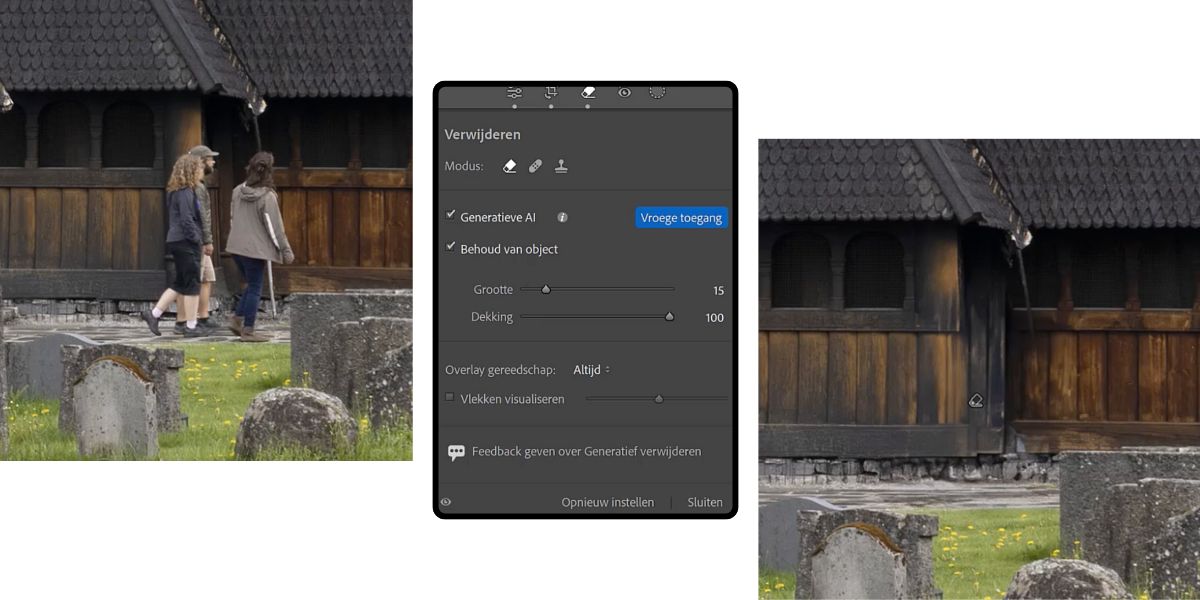
Het lijkt net alsof deze mensen er nooit waren!
Meer leren over Adobe Lightroom
Vind jij dit een prettige manier van leren? Volg dan een online cursus Adobe Lightroom bij ons! Tijdens de online cursus Adobe Lightroom leer je op jouw eigen tempo alle mogelijkheden van Lightroom kennen. Deze Nederlandstalige cursus is gemakkelijk te online te volgen, ook wanneer je onderweg bent. Ontdek meer over onze online cursus Adobe Lightroom en of deze bij jou past!
Handige Lightroom sneltoetsen
We hebben nog een leuke extra voor iedere Adobe Lightroom gebruiker, namelijk een spiekbriefje met sneltoetsen. Sneltoetsen zijn de toetsen op je toetsenbord waar een bepaalde Lightroom actie achter zit. Door veel sneltoetsen te gebruiken, kun je een stuk sneller werken in dit fotobewerkingsprogramma. Vul hieronder je naam en e-mailadres in en wij mailen het spiekbriefje binnen 15 minuten:


Werkt leuk maar de resolutie lijkt wel minder als de omgeving van de “reparatie”.
Vooral bij glanzende oppervlakken zie je nog duidelijk verschil.